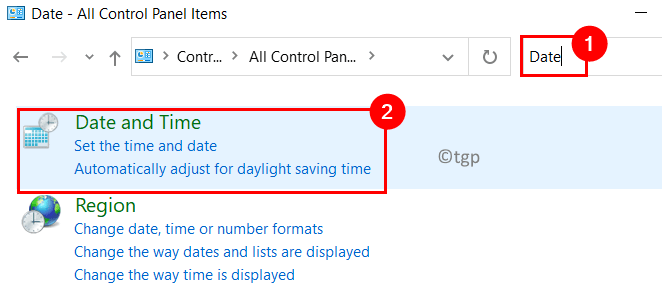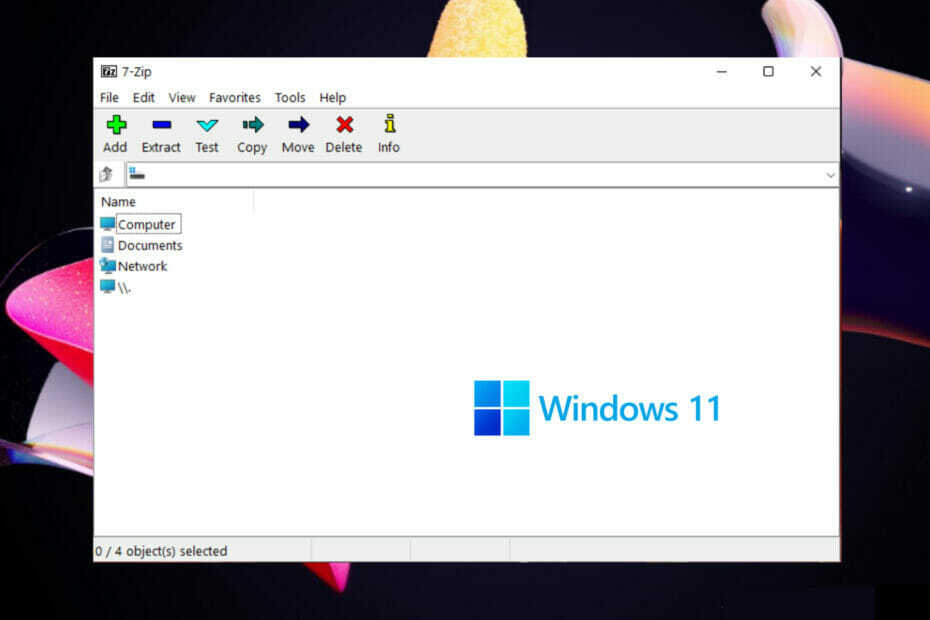Du kan prøve at udføre en systemgendannelse for at løse problemet
- Du vil stå over for NET HELPMSG 2221-fejlen, som vil tilbagekalde administratorrettigheder for din profil.
- Du kan prøve at oprette en ny administratorkonto på din pc ved at følge de to løsninger.
- Ellers vil vi foreslå, at du udfører en systemgendannelse for at løse problemet.
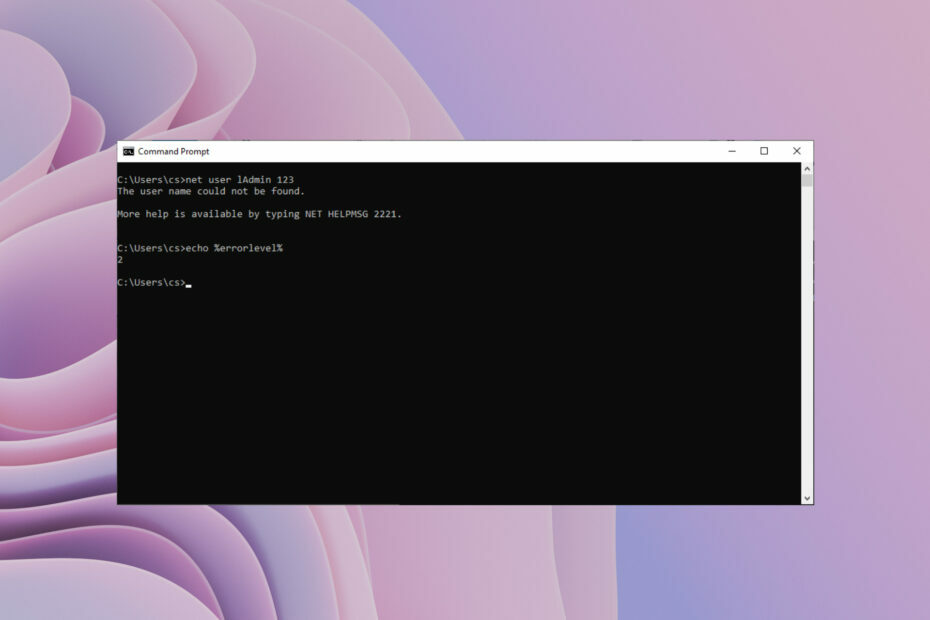
xINSTALLER VED AT KLIKKE PÅ DOWNLOAD FIL
Fortect er et systemreparationsværktøj, der kan scanne hele dit system for beskadigede eller manglende OS-filer og automatisk erstatte dem med fungerende versioner fra dets lager.
Boost din pc-ydeevne i tre nemme trin:
- Download og installer Fortect på din pc.
- Start værktøjet og Start scanningen
- Højreklik på Reparation, og ret det inden for et par minutter.
- 0 læsere har allerede downloadet Fortect indtil videre i denne måned
Du vil finde flere brugerrapporter, der bekræfter NET HELPMSG 2221 Fejlkode. Dette vises, når din konto ikke længere er administrator. Ifølge brugere blev deres konti automatisk tilbagekaldt for administratorrettigheder.
Hvis du også oplever dette problem, foreslår vi, at du anvender løsningerne i vores vejledning og retter NET HELPMSG 2221-fejlen. Der er mange måder at få administratorrettighederne tilbage til din konto. Lad os komme direkte ind i dem.
Hvad er NET HELPMSG 2221-fejlen?
Når du ikke er administrator af din pc, kan du ikke bruge forhøjede programmer. Så for eksempel vil du ikke være i stand til at køre kommandoprompten, Windows PowerShell eller noget andet program, der kræver administratoradgang på din pc.
Efter at have gennemgået flere brugerrapporter blev brugere, der forsøgte at få adgang til kommandoen gpedit.msc via Kør-dialogen, kastet en Windows kan ikke finde 'gpedit.msc' fejl besked.
Desuden viste kørsel af lusrmgr.msc dem en fejlmeddelelse snap-in er blevet begrænset af politik. Kontakt din administrator for detaljer.
Forsøg på at køre en forhøjet kommando i CMD giver en fejlmeddelelse. Brugeren kunne ikke findes. Mere hjælp til at skrive NET HELPMSG 2221.
Hvordan kan jeg rette NET HELPMSG 2221-fejlen?
- Hvad er NET HELPMSG 2221-fejlen?
- Hvordan kan jeg rette NET HELPMSG 2221-fejlen?
- 1. Genvind administratorrettigheder
- 2. Brug kontrolpanelet
- 3. Udfør en systemgendannelse
1. Genvind administratorrettigheder
- Tryk på Vinde + jeg nøgler til at åbne Indstillinger menu.
- Klik på Genopretning.
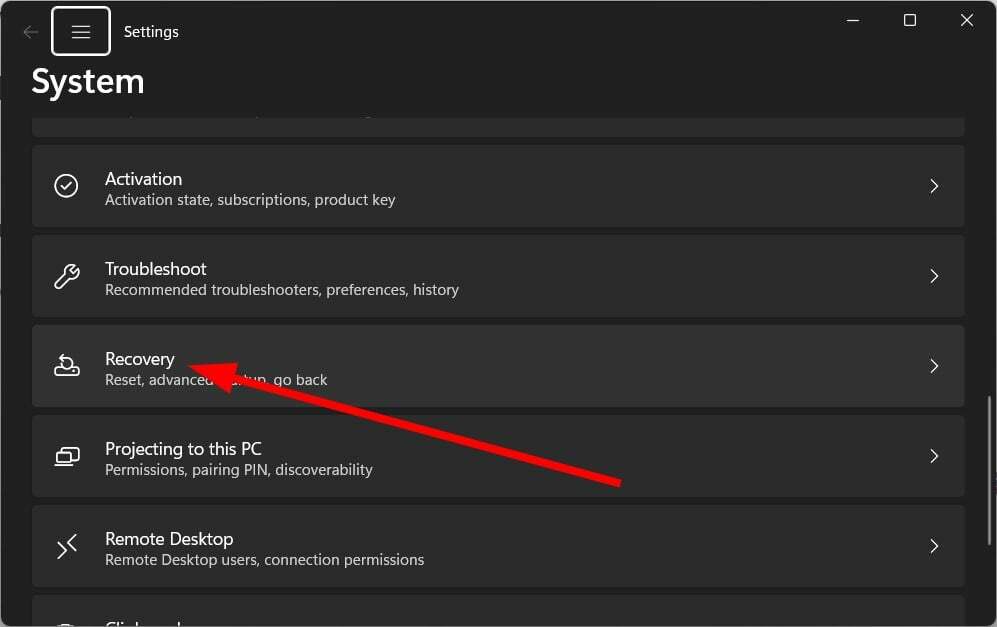
- Klik på Genstart nu for Avanceret opstart mulighed.

- I vinduet Avanceret opstart skal du vælge Fejlfinding.
- Vælg derefter Avancerede indstillinger.

- Vælg Kommandoprompt.
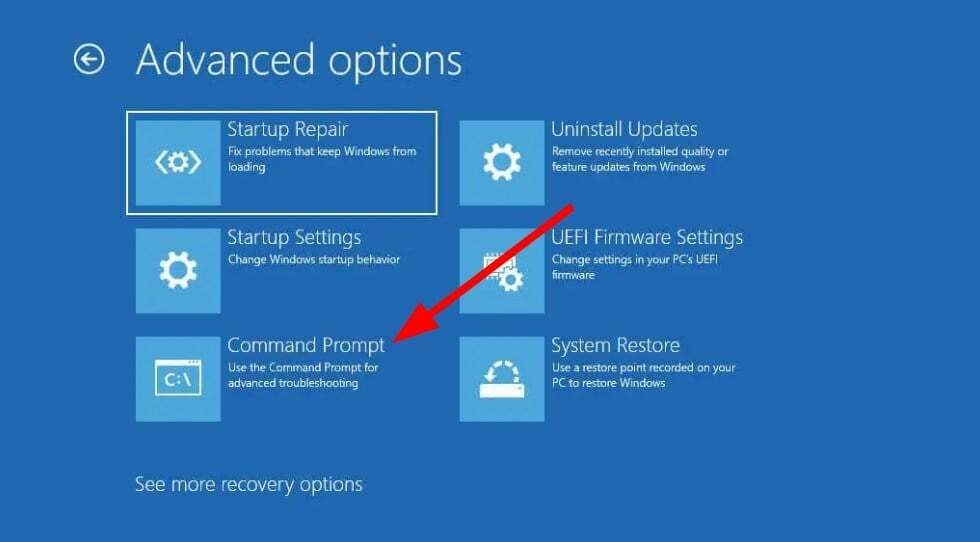
- Skriv nedenstående kommando i CMD og tryk Gå ind.
regedit
- Fremhæv HKEY_LOCAL_MACHINE afdeling.
- Klik på Fil og vælg Indlæs Hive.

- Naviger til nedenstående placering.
systemroddrev > Windows > System32 > config
- Find SAM fil.
- Åbn SAM fil.

- Angiv et navn til bikuben.
- Klik Okay.
- Gå over til nedenstående registreringssted.
HKEY_LOCAL_MACHINE\REM_SAM\SAM\Domains\Accounts\Users\000001F4 - Til højre skal du åbne F indgang.
- Fremhæv 000001F4 nøgle, og placere markøren online 38 på højre side af 11.
- Tryk på Slet nøgle og type 10.
- Klik Okay.
- Tæt Registreringseditor og Kommandoprompt.
- Genstart din pc.
Ovenstående trin er forvirrende, men hvis de følges korrekt, hjælper det dig med at rette NET HELPMSG 2221-fejlen. Vi foreslår, at du følger trinene omhyggeligt for at nulstille administratorrettighederne for din konto.
- Leder du efter en letvægts Windows 11? Tiny11 er svaret
- NVIDIA GeForce Now-fejl 0xc0f1103f: 7 måder at løse det på
- Sådan nulstiller du hurtigt din GPU med en genvejstast/genvejstast
- Flet C- og D-drev i Windows 11: Sådan gør du det i 3 trin
2. Brug kontrolpanelet
- Tryk på Vinde tasten for at åbne Start menu.
- Åben Kontrolpanel.
- Vælg Brugerkonti.

- Klik på Administrer en anden konto.

- Vælg Tilføj en ny bruger i pc-indstillingerne mulighed.

- Vælg Tilføj konto mulighed.

- Udfyld alle detaljerne som spurgt.
- Tryk på Afslut knap.
- Åbn Start menuen ved at trykke på Vinde nøgle.
- Åben Kommandoprompt.
- Indtast nedenstående kommandoer og tryk Gå ind at starte op i Sikker tilstand.
nedlukning /r /o - I Sikker tilstand, åbn Start menuen ved at trykke på Vinde nøgle.
- Åben Kontrolpanel.
- Vælg Brugerkonti.

- Klik på Administrer en anden konto.

- Du vil have to konti.
- Vælg ny konto som du har oprettet.
- Klik på Skift kontotype mulighed.
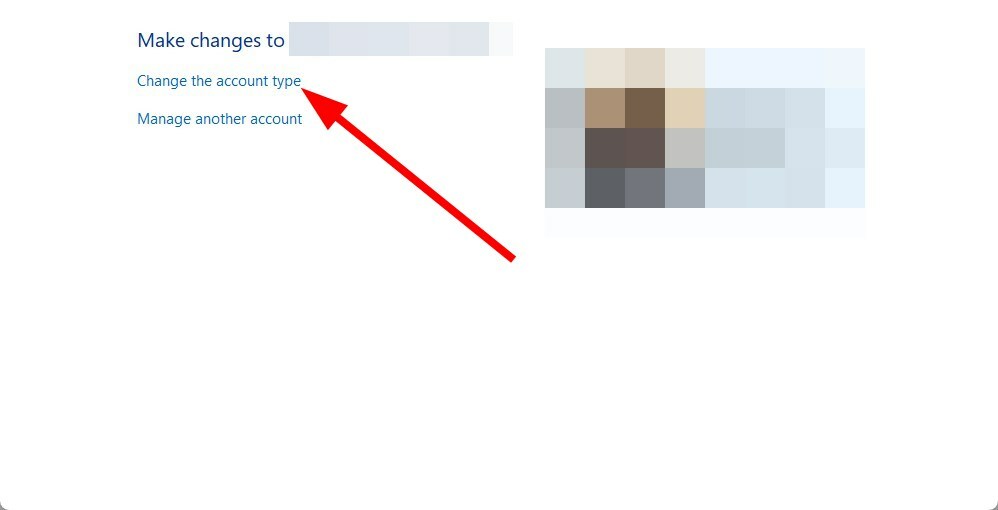
- Vælg Administrator.

- Tryk på Skift kontotype knap.
- Genstart din pc.
Dette er en anden måde at nulstille eller gendanne administratorkontoen på. Hvis du gør det, hjælper det dig med at rette NET HELPMSG 2221-fejlen.
3. Udfør en systemgendannelse
- Tryk på Vinde tasten for at åbne Start menu.
- Åben Opret et gendannelsespunkt mulighed.

- Tryk på Systemgendannelse knap.

- Klik på Næste knap.
- Vælg gendannelsespunkt.

- Klik Næste.
- Klik på Afslut knap.
- Dette vil begynde systemgendannelsesproces på din pc.
Hvis ovenstående løsninger ikke hjalp dig med at løse NET HELPMSG 2221-fejlen, skal du udføre en systemgendannelse.
Når du udfører en systemgendannelse, hjælper det dig med at tage din pc tilbage til en tilstand, hvor alt normalt fungerer.
Bemærk dog, at systemgendannelserne kun fungerer, når du tidligere har oprettet et systemgendannelsespunkt. Vores guide forklarer hvordan oprette et systemgendannelsespunkt i Windows 10.
Ovenstående procedure kan virke overvældende. Derfor foreslår vi dedikeret software som et ligetil alternativ.
Fortect er et pålideligt værktøj, der anbefales til sådanne situationer, fordi det scanner din computer i dybden for at opdage korrupte, beskadigede eller manglende filer, som i sidste ende erstatter dem med helt nye Windows-filer fra deres online depot.

Fortect
Få din computer til en sund tilstand ved at reparere korrupte filer med Fortects nye erstatninger.
Du kan også ret hurtigt Net Helpmsg 3547 på din pc ved at følge de beskrevne metoder.
For brugere, der står over for NET HELPMSG 2184, kan du henvise til vores guide, som giver dig mange løsninger til at løse problemet på din pc.
Du kan også tjekke vores guide, der forklarer alle de forskellige løsninger til løse NET HELPMSG 3521, en Windows-opdateringsfejl.
Vi har også en guide, der forklarer hvordan ret din pc's NET HELPMSG 2185 fejl hurtigt. Hvis du støder på NET HELPMSG 3534 fejlmeddelelse, så skal du henvise til vores guide, der ikke kun giver dig løsningerne, men også forklarer, hvad fejlen handler om.
Du er velkommen til at fortælle os i kommentarerne nedenfor, hvilken af de ovenstående løsninger, der hjalp dig med at løse NET HELPMSG 2221-fejlen.
Oplever du stadig problemer?
SPONSORERET
Hvis ovenstående forslag ikke har løst dit problem, kan din computer opleve mere alvorlige Windows-problemer. Vi foreslår, at du vælger en alt-i-en-løsning som Fortect at løse problemer effektivt. Efter installationen skal du blot klikke på Vis&Ret knappen og tryk derefter på Start reparation.